连接到 Apple ID 服务器时出错 [已修复]
已发表: 2022-07-11如果在连接到 Mac 上的 Apple ID 服务器时遇到任何问题,您可以阅读本文以快速轻松地修复错误。
Mac 没有错误是一个神话。 许多用户报告在他们的 Mac 设备上遇到烦人的问题,例如“验证失败,因为连接到 Apple ID 服务器时出错”。 好吧,我们知道这个问题非常令人沮丧。 但这不是无法解决的。
如果您是在连接到 Apple ID 服务器时遇到错误的沮丧的人之一,您可以将您的担忧放在一边。 本文是您快速轻松地解决问题所需的指南。
但是,在解决问题之前,了解“连接到 Apple ID 服务器时出错”的消息是什么意思以及触发它的原因至关重要。 了解问题有助于更好地解决问题。 因此,让我们首先了解问题所在。
连接到 Apple ID 服务器时出错 - 这意味着什么
“验证失败,因为连接到 Apple ID 服务器时出错”仅仅意味着您的设备不允许您连接到 Apple iCloud 的验证服务器。
您遇到此问题的原因可能有很多。 以下部分分享最常见的部分。
连接到 Apple ID 服务器时出错的原因
由于以下一种或多种原因,您可能会遇到验证失败的 Apple ID 错误。
- 您的设备和云服务器的日期和时间不匹配
- 您的互联网连接不稳定
- VPN 试图干扰您的 Apple ID 设置
- 随机错误
- Apple ID 密码验证问题
因此,这些是您在连接到 Apple ID 服务器时可能会出错的一些主要原因。 现在让我们开始故障排除。
修复连接到 Apple ID 服务器时出错
以下是一些经过尝试和测试的修复程序,您可以使用这些修复程序来摆脱验证失败的 Apple ID 错误,因为您在连接到 Apple ID 服务器时遇到了麻烦。
修复 1:检查 Apple 服务器的状态
有时,“连接到 Apple ID 服务器时出错”的罪魁祸首是 Apple 服务器出现故障。 因此,您应该检查 Apple 服务器状态。 尽管您无法修复 Apple 服务器,但它可以节省您不必要地尝试其他修复的宝贵时间。 因此,以下是如何检查 Apple 服务器状态。
- 转到apple.com/support/systemstatus 。
- 检查所有需要的服务(如 iCloud 和 App Store)是否为绿色。 如果有问题,Apple 会显示一个可点击的链接,以帮助您了解更多信息。
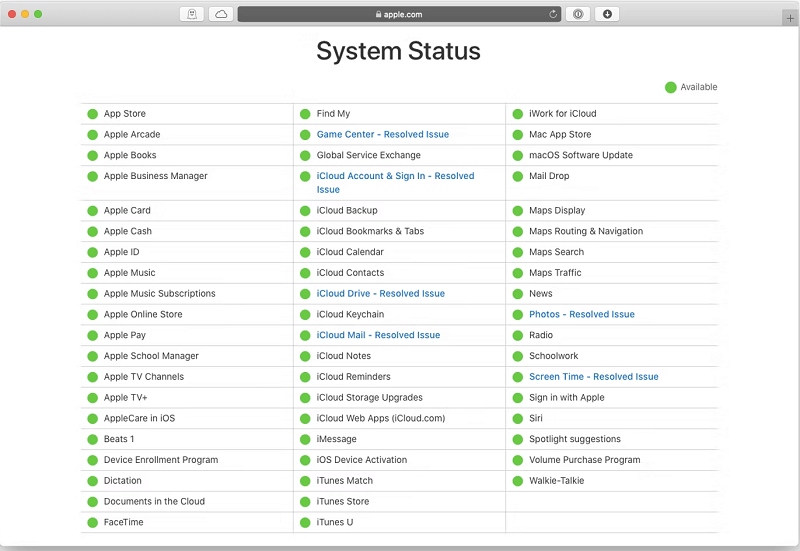
如果 Apple 服务器一切正常,您可以继续使用以下解决方案来解决连接到 Apple ID 服务器的问题。
另请阅读:如何自定义 iPhone/iPad 锁定屏幕 [iOS 16]
修复 2:禁用您的 VPN 连接
在某些情况下,VPN 软件可能会干扰 Apple ID 设置,从而导致 Apple ID 服务器错误等问题。 因此,关闭 VPN 连接可能会解决问题。 您可以关闭 VPN 并尝试再次连接到 Apple ID 服务器。
修复 3:检查 WiFi 连接
互联网连接问题也可能是连接到 Apple ID 服务器时出错的原因。 因此,您应该检查并确保您拥有稳定的互联网连接。
请勿使用手机热点连接WiFi网络(确保可靠),以确保连接稳定。 但是,以下是如何检查您的 WiFi 连接是否运行不正常。
- 选择苹果菜单。
- 转到系统偏好设置,然后选择网络。
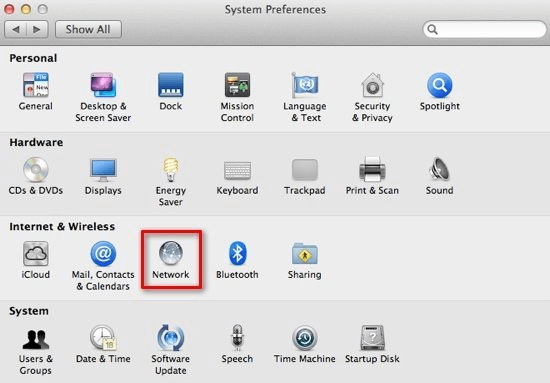
- 从左侧选择网络连接以检查其状态。 绿色指示灯表示网络处于活动状态且已连接,红色表示网络处于活动状态但未连接,黄色表示您的设备上未设置网络。
修复 4:注销您的 Apple ID
有时,诸如注销和登录 Apple ID 之类的简单修复有助于解决诸如“连接到 Apple ID 服务器时出错”之类的问题。 因此,以下是退出 Apple ID 的方法。
- 按照路径Apple 菜单>系统偏好设置>Apple ID。
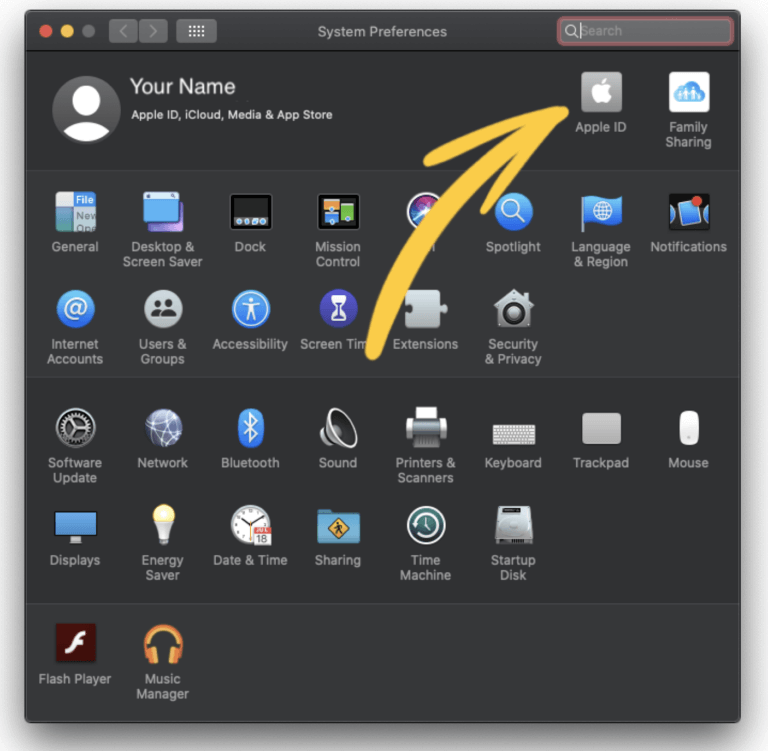
- 转到概览选项卡。
- 单击退出按钮。
- 如果任何应用程序需要保存数据,请单击保留复制选项。
退出Apple ID后,再次登录,查看验证失败Apple ID服务器错误是否消失。

另请阅读:如何在 iPhone 上查看 WiFi 密码
修复 5:获取验证 Apple ID 的代码
连接到 Apple ID 服务器错误问题也可能是一些随机错误的结果。 您可以请求 Apple ID 验证码以从任何其他设备或 iCloud 登录 ID(如果您在使用 Mac 登录时未自动获取代码)以修复这些错误。
- 启动系统偏好设置并选择Apple ID。
- 转到密码和安全选项卡。
- 单击获取验证码的选项。
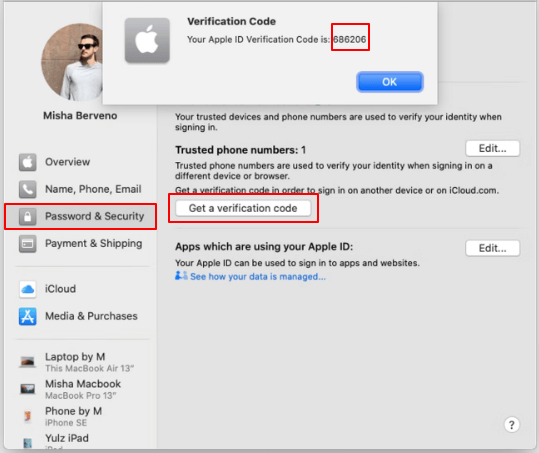
- 复制屏幕上的代码以登录 iCloud.com。
修复 6:尝试更改 Apple ID 的密码
身份验证问题也可能触发您无法连接到 Apple ID 服务器的错误。 因此,更改 Apple ID 密码也是解决问题的方法之一。 以下是更改 Apple ID 密码的方法。
- 转到系统偏好设置,然后单击Apple ID。
- 选择密码和安全并更改密码。
- 输入Mac 的密码。
- 设置新密码并验证。
- 选择更改以完成该过程。
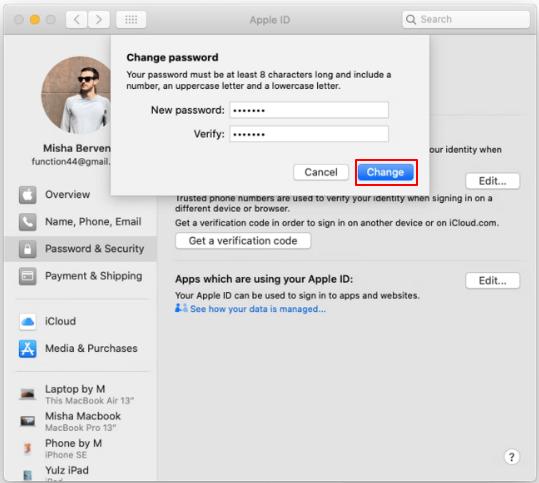
- 尝试使用新密码连接到 Apple ID 服务器,以检查问题是否消失或仍有错误。
修复 7:更改日期和时间
如果您设备上的日期和时间与云端的日期和时间不匹配,您可能会遇到连接到 Apple ID 服务器的问题。 因此,更改 Mac 的日期和时间并将其设置为自动可以解决问题。 以下步骤显示了如何执行此操作。
- 按照指示Apple 菜单>系统偏好设置>日期和时间。
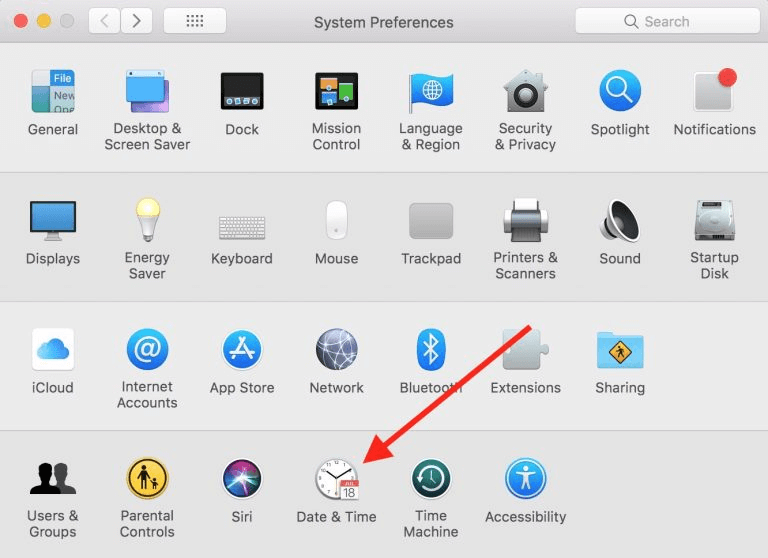
- 选中让您的设备自动设置日期和时间的复选框。
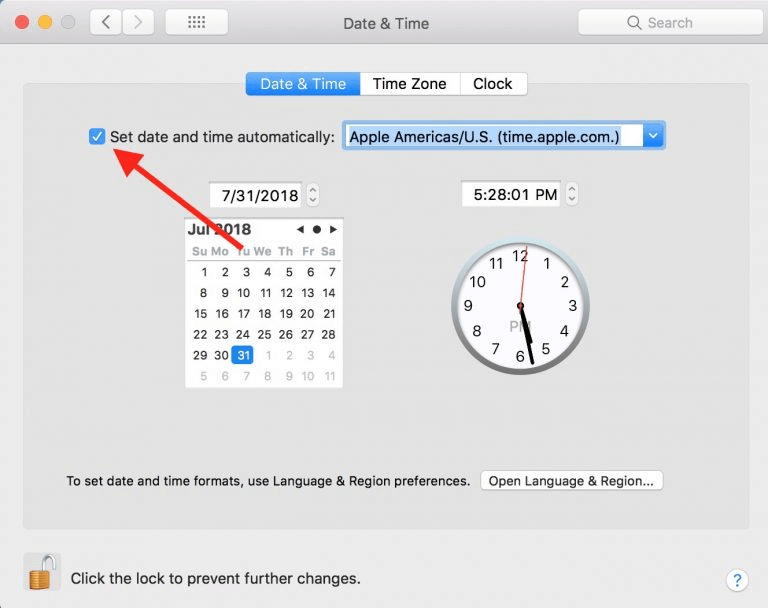
- 现在,检查“连接到 Apple ID 服务器时出错”问题是否已解决。
另请阅读:如何清除 iPhone 上的存储空间以释放空间
修复 8:重新启动您的 Mac 或更新它
重新启动设备是您可以用来解决验证失败 Apple ID 错误的最基本修复程序之一,由于该错误您无法连接到 Apple ID 服务器。 您需要做的就是选择Apple 标志并选择重新启动以重新启动您的 Mac。
如果重启设备没有解决问题,您可以尝试按照以下步骤进行更新。
- 转到系统偏好设置并选择软件更新选项。
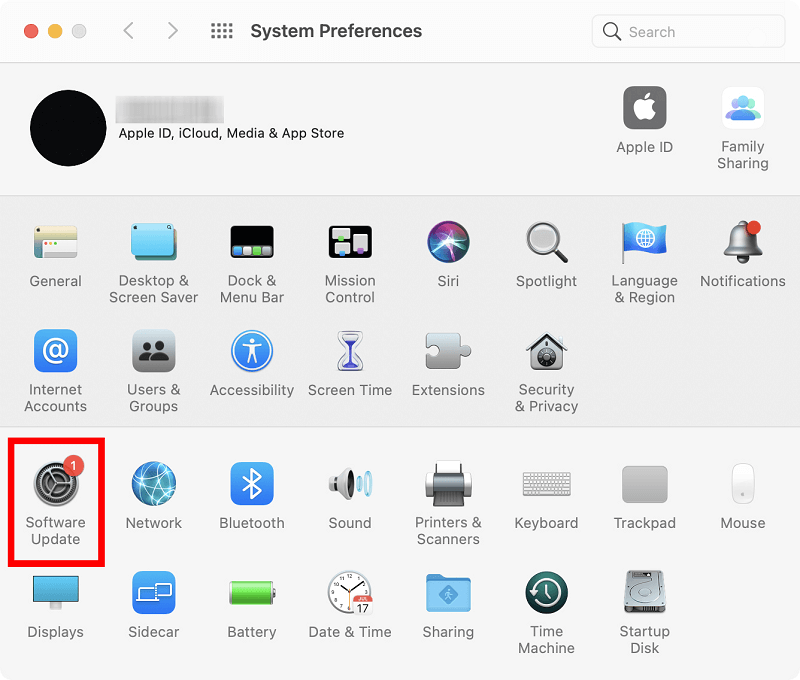
- 选择为您的 Mac下载并安装更新的选项。
如果您的设备没有可用的更新,您可以完全重新安装 MacOS。 以下是执行此操作的分步指南。
- 重新启动您的设备。
- 使用⌘ + Option + R命令在屏幕上获取 macOS 实用程序。
- 选择重新安装 macOS的选项并继续重新安装。
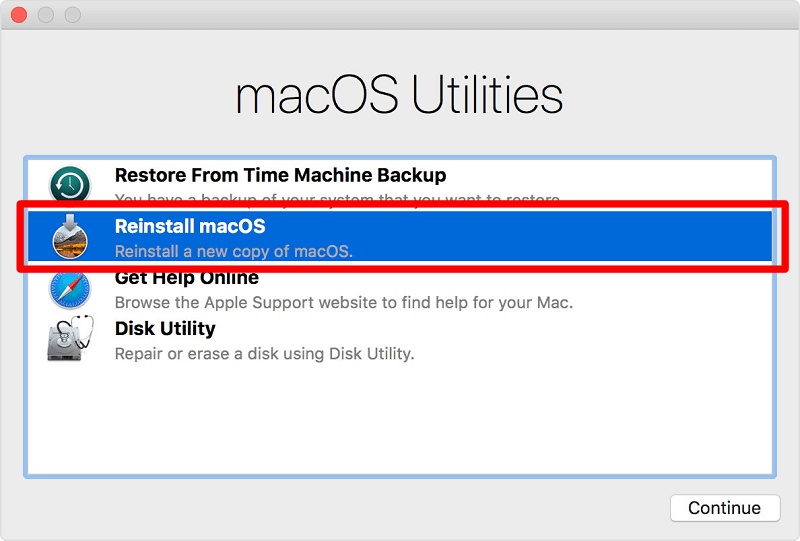
- 按照屏幕上显示的安装说明进行操作。
修复 9:联系 Apple 支持
有些事情最好由专家处理。 因此,即使在完成上述所有修复后,如果您仍然遇到连接到 Apple ID 服务器的错误,您可以联系 Apple 支持寻求帮助。
上面,我们查看了对 Apple ID 服务器错误的各种修复。 现在让我们解决一些关于相同问题的常见问题。
经常问的问题
下面我们将尽力回答用户经常提出的有关如何解决“连接到 Apple ID 服务器时出错”问题的所有问题。
Q1。 如何连接到 Apple 服务器?
您可以按照以下步骤将您的 Mac 连接到 Apple 服务器。
- 在 Mac 的Finder 中,选择Go。
- 选择连接到服务器选项。
- 在给定字段中输入网络地址或服务器地址。
- 选择连接并选择 Apple ID 以选择您想要连接到 Mac 的方式。
- 输入您的登录信息(如有必要)并选择共享文件夹或服务器卷。 您还可以使用“在我的钥匙串中记住此密码”选项保存密码以供将来登录。
Q2。 为什么我的 Apple ID 验证在 Mac 上失败?
您的 Apple ID 验证失败的一些原因可能是互联网连接不稳定、存在 VPN、随机问题和密码验证问题。
Q3。 如何解决连接到服务器的错误?
在上面的指南中,如果连接到 Apple ID 服务器时出现错误,我们分享了许多解决问题的方法。 您可以按照本文中共享的修复程序来解决问题并连接到服务器。
另请阅读:如何在 iOS 15 中自定义 Safari 起始页
连接到 Apple ID 服务器时出错:已修复
以上是修复连接到 Apple ID 服务器错误的详细指南。 您可以按照它来解决 Mac 上的问题。
如果您知道除上述方法之外的更好的方法来解决连接到 Apple ID 服务器的问题、有任何建议或对本文有任何疑问,您可以通过评论与我们联系。
